USB-ljudingången på din spelare är utformad för användning med PC- och Mac-datorer. När du är ansluten kommer du att kunna spela upp musik till nätverksspelaren direkt från datorns appar, programvara eller mediaspelare.
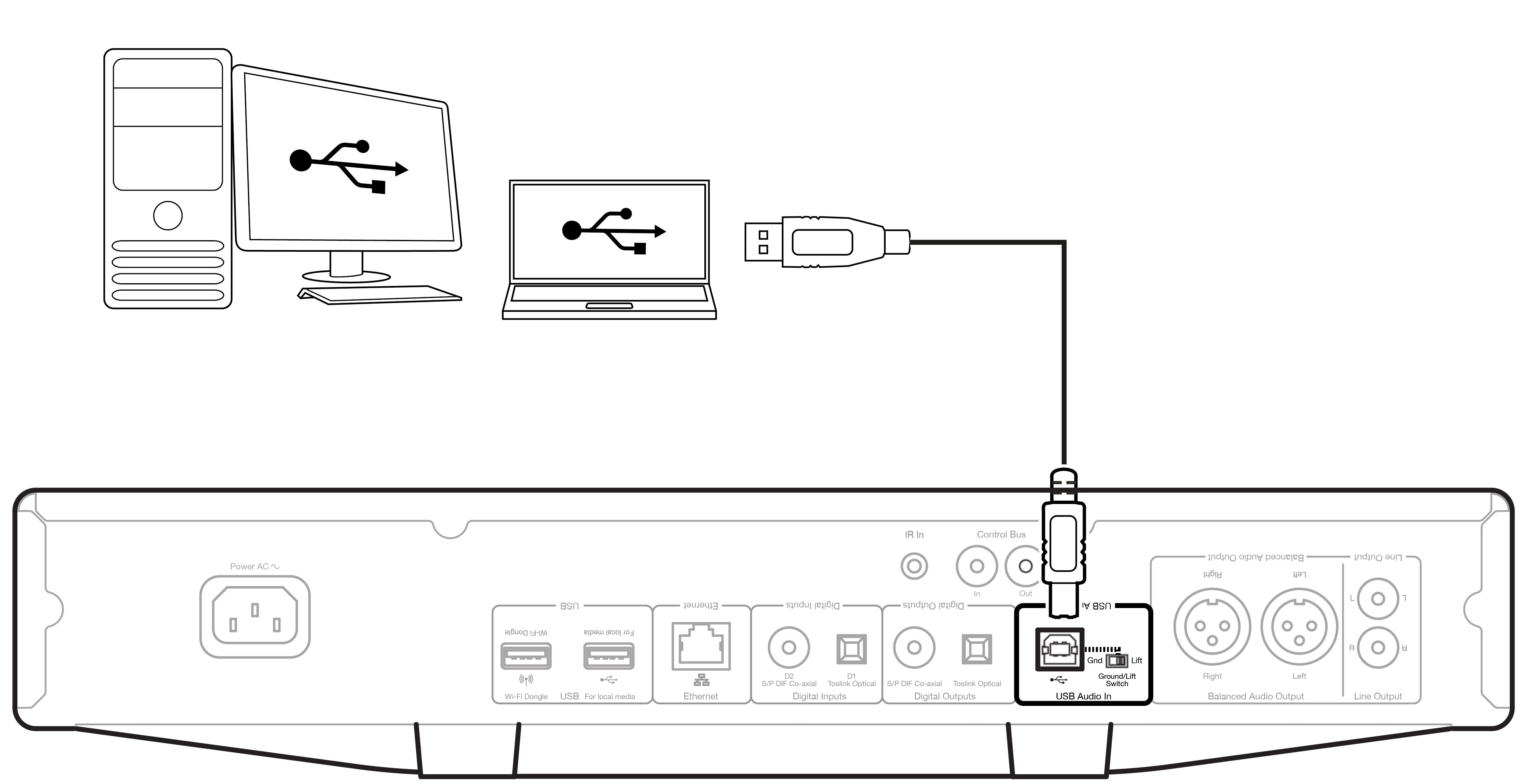
Obs! Om du använder USB Class 1.0 kommer du att kunna spela upp med högst 24bit / 96kHz. Om du använder USB Class 2.0 kommer du att kunna spela upp med högst 24bit / 192kHz.
Inställning av PC
Obs! Innan du ansluter din PC till CXN (V2) ska du installera den USB-drivrutin som krävs för Cambridge Audio Windows 2.0 på datorn. Hitta en länk till den senaste USB-ljuddrivrutinen här.
1. Anslut CXN (V2)-enheten till din PC.
- När du har installerat rätt drivrutin använder du en USB Audio-kabel (typ A till typ B) för att ansluta USB Audio In på din CXN (V2) till en USB-port på datorn.
2. Välj USB Audio-källan.
- Om du använder frontpanelkontrollerna på din CXN (V2) navigerar du till Home >-Inputs > USB Audio.
- Om du använder StreamMagic-appen går du till fliken Home och väljer USB Audio i avsnittet Sources.
3. Byt USB-klass.
- Om du använder kontrollerna på frontpanelen på din CXN (V2) går du till Home > Settings > Audio > USB Audio Class > och växlar sedan mellan USB Audio Class 1.0 eller 2.0.
- Om du använder StreamMagic-appen går du till fliken Home, sök upp CXN (V2) Settings > USB Audio Class > och växlar sedan mellan USB Audio Class 1.0 eller 2.0.
4. Gå till CA Control Panel som nu ska vara installerad i aktivitetsfältet i Windows. Detta visar alla anslutna Cambridge Audio USB Audio-enheter och aktuell samplingsfrekvens.
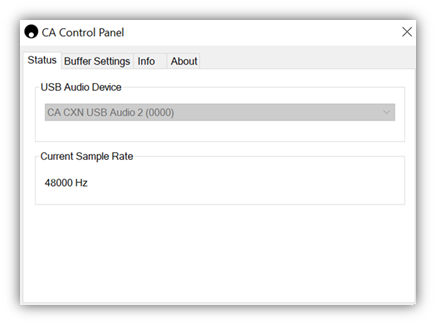
4. På datorn navigerar du till Inställningar > System > Ljud. Välj CXN (V2) som utdataenhet från rullgardinsmenyn. Detta kommer att visas som 'CA CX USB Audio'.
5. I samma fönster under Relaterade inställningar till höger väljer du Kontrollpanelen för ljud.
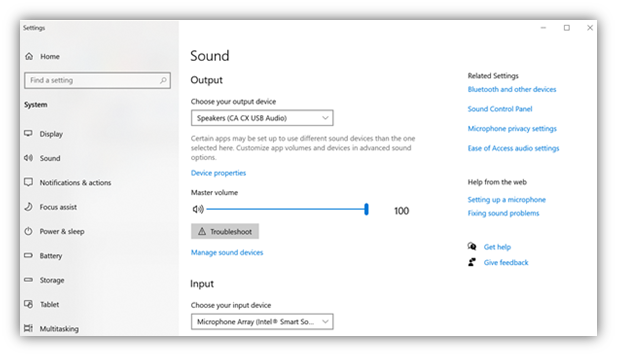
6. På fliken Uppspelning ser du till att CA CX USB Audio är standardutgångsenhet och väljer sedan Egenskaper.
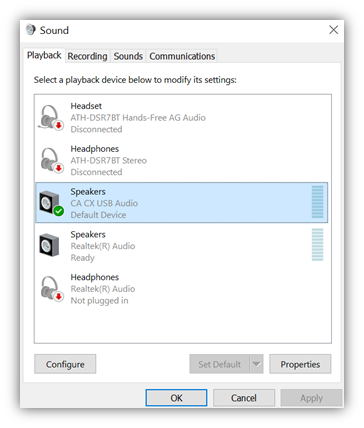
7. I Högtalaregenskaper går du till fliken Avancerat. Välj önskat bitdjup och samplingsfrekvens. När du har valt väljer du Tillämpa och sedan OK.
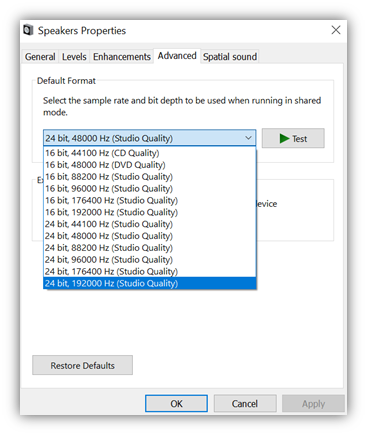
8. Datorns utgång spelas nu upp via CXN (V2).
Inställning av Mac
1. Anslut CXN (V2)-enheten till din Mac.
- Använd en USB Audio-kabel (typ A till typ B) för att ansluta USB Audio In på din CXN (V2) till en USB-port på din Mac.
Obs! Om du använder en Mac utan USB A-port kan du använda USB C (Thunderbolt 3) till USB B-anslutning.
2. Välj USB Audio-källan.
- Om du använder frontpanelkontrollerna på din CXN (V2) navigerar du till Home >-Inputs > USB Audio.
- Om du använder StreamMagic-appen går du till fliken Home och väljer USB Audio i avsnittet Sources.
3. Byt USB-klass.
- Om du använder kontrollerna på frontpanelen på din CXN (V2) går du till Home > Settings > Audio > USB Audio Class > och växlar sedan mellan USB Audio Class 1.0 eller 2.0.
- Om du använder StreamMagic-appen går du till fliken Home, sök upp CXN (V2) Settings > USB Audio Class > och växlar sedan mellan USB Audio Class 1.0 eller 2.0.
4. Leta reda på Ljud i Mac-datorns Systeminställningar. Välj CA CXN Audio Class 1 / 2 som utgångsljudenhet.
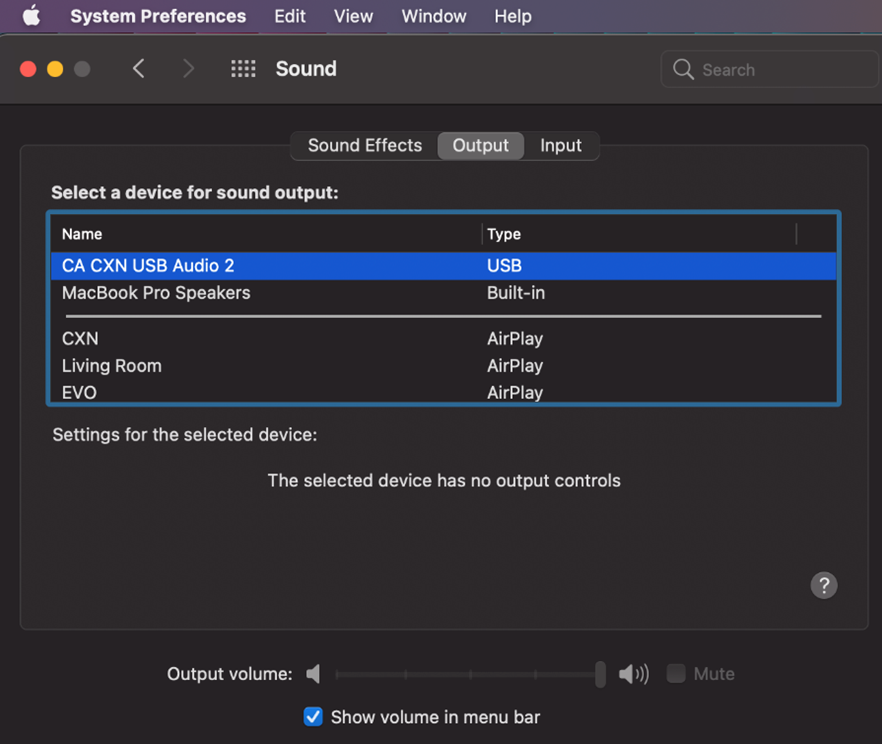
5. På Mac navigerar du till Applications > Utilities > Audio MIDI Setup. Välj CA CXN Audio Class 1 / 2 som utgångsljudenhet i den vänstra kolumnen och använd sedan rullgardinsalternativen för att välja önskat bitdjup och samplingsfrekvenspreferens.
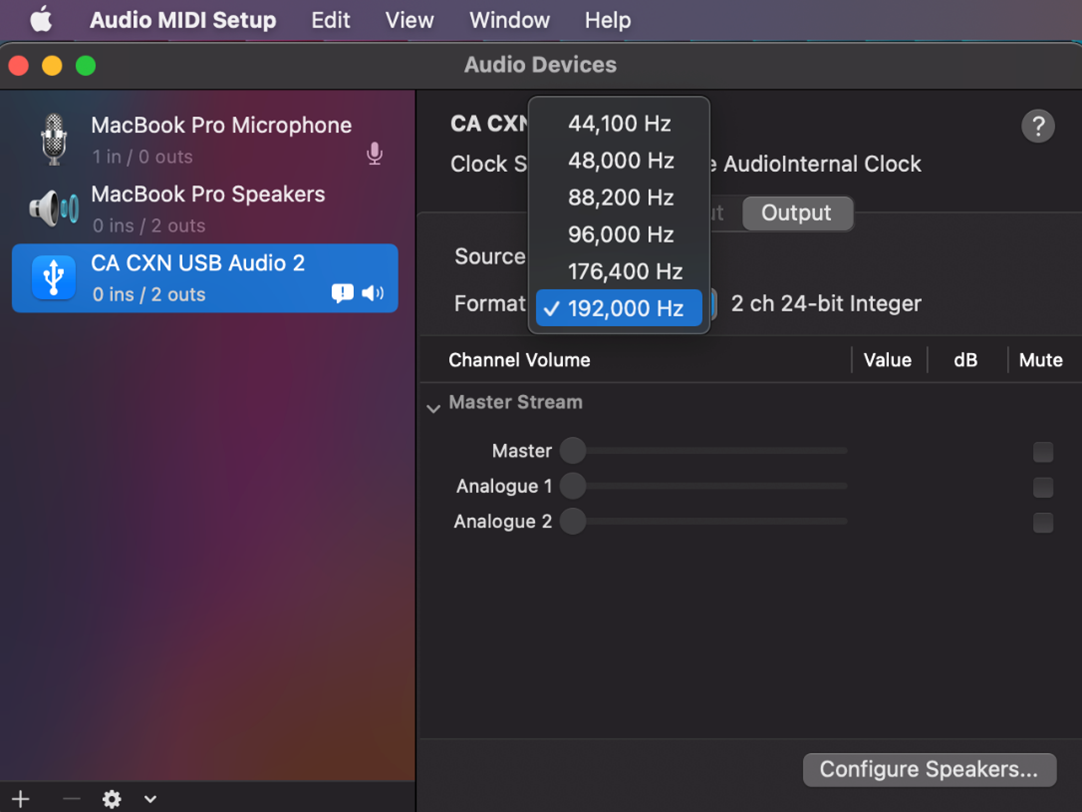
6. Din Macs utdata spelas nu upp via CXN (V2).